wps表格上标怎么打
办公教程导读
收集整理了【wps表格上标怎么打】办公软件教程,小编现在分享给大家,供广大互联网技能从业者学习和参考。文章包含386字,纯文字阅读大概需要1分钟。
办公教程内容图文
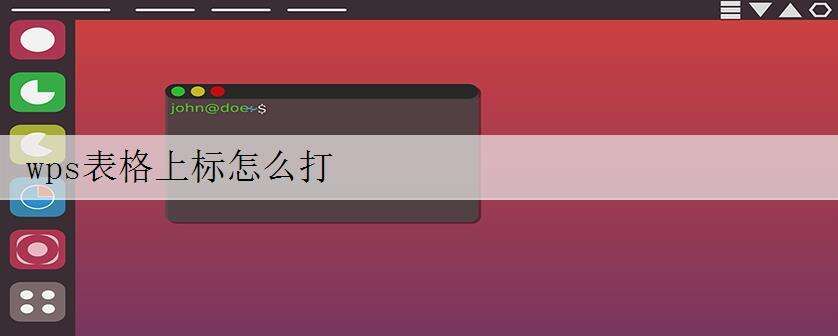
WPS软件想必大家或多或少都有接触一些,它是类似于excel的表格处理软件,比其简单明了又直观的一种软件,在WPS软件中有时常用到上标、下标、双横线等等,下面给大家分享WPS表格在文字添加上标的方法。
WPS表格在文字添加上标的方法
点击wps表格软件中的“开始”菜单,出现如图0的子菜单,选择自己要上标的对象,如图1,图2
在“开始”菜单中找到“格式”子菜单,单击“单元格”子菜单,出现如图3的界面,在“特殊效果”里有个“上标”设置,把这的框框勾选上,勾选代表已经启用这一功能,这里顺带介绍下,如果还要调整字体,字形,字号等的可以根据自己的需要进行详细的选择。
勾选“上标”后,出现如图4的界面,点击“确定”按钮后即可返回我们的的对象区
确定后出现如下图的上标效果。上标说起来很简单,但因这种效果偶尔才使用,所以不少人不清楚使用方法,希望可以帮到大家以备不时之需。
办公教程总结
以上是为您收集整理的【wps表格上标怎么打】办公软件教程的全部内容,希望文章能够帮你了解办公软件教程wps表格上标怎么打。
如果觉得办公软件教程内容还不错,欢迎将网站推荐给好友。

